Excel设置取消分页符的方法 Excel怎么删除分页符
更新时间:2023-12-13 09:16:06作者:yang
Excel是一款功能强大的电子表格软件,被广泛应用于数据分析、图表绘制等领域,在使用Excel的过程中,我们常常会遇到需要取消分页符的情况。分页符的存在会影响我们对表格的整体观察和数据分析的准确性,因此学会删除分页符是非常重要的。在Excel中,删除分页符的方法有很多种,可以通过手动删除、取消分页预览等方式实现。下面将介绍一些常用的方法,帮助大家轻松应对分页符的删除工作。
具体的设置方法:
1、打开Excel,在“视图”菜单中选择“分页预览”。
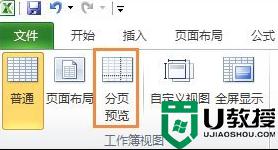
2、在“分页预览”下,我们点击一单元格,右击在弹出的菜单中点击“插入分页符”。
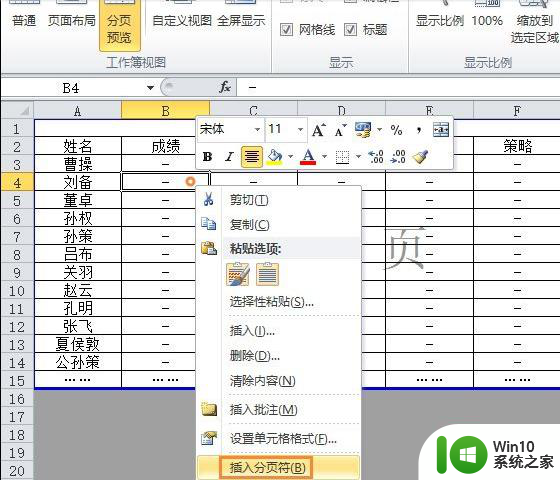
3、我们看一下效果再分析一下。我们所选择的单元格,进行插入分页符后,在其实会在其左上方增加分页符。如果把分页符看成一个坐标的话,单元格其实是位于第4象限。
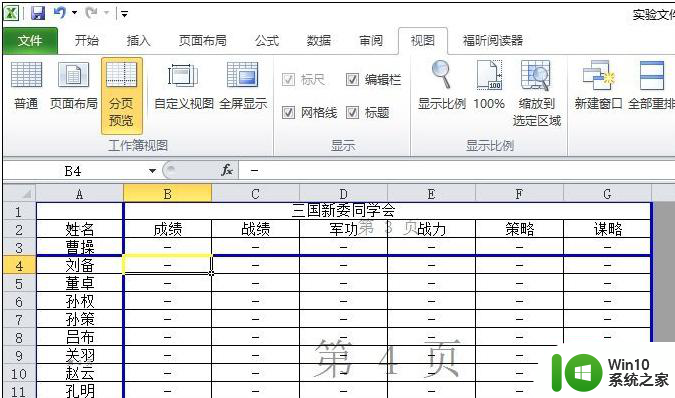
4、知道上面的原理,我们就知道怎么快速删除分页符,首先将光标定位于第4象限首个表格中,再右击表格有“删除分页符”。
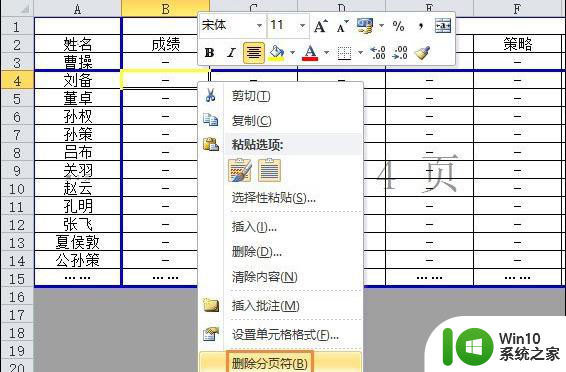
以上就是有关如何取消Excel分页符的方法的全部内容,如果您遇到相同的情况,您可以按照以上方法解决。
Excel设置取消分页符的方法 Excel怎么删除分页符相关教程
- excel删除分页符的步骤 Excel如何删除分页符
- word删除分页符的步骤 word怎么删除分页符
- wps怎么删除分页符 分页符在wps中怎么删除
- word如何取消分节符设置 分节符取消方法
- wps如何添加分页符 wps如何分割文档内容并添加分页符
- word分节符怎么删除 如何删除Word文档中的分节符
- 如何删除分节符 分节符删除方法
- excel表格空白页如何删除 excel表格里的空白页怎么删除
- 怎么批量删除分节符 文档中的分节符号如何批量删除
- Windows 10中Word如何调整分页符 在Windows 10的Word中如何设置分页符位置
- wps怎么删除分节符 wps如何删除分节符
- wps怎么删除分页码 wps删除分页码的方法
- U盘装机提示Error 15:File Not Found怎么解决 U盘装机Error 15怎么解决
- 无线网络手机能连上电脑连不上怎么办 无线网络手机连接电脑失败怎么解决
- 酷我音乐电脑版怎么取消边听歌变缓存 酷我音乐电脑版取消边听歌功能步骤
- 设置电脑ip提示出现了一个意外怎么解决 电脑IP设置出现意外怎么办
电脑教程推荐
- 1 w8系统运行程序提示msg:xxxx.exe–无法找到入口的解决方法 w8系统无法找到入口程序解决方法
- 2 雷电模拟器游戏中心打不开一直加载中怎么解决 雷电模拟器游戏中心无法打开怎么办
- 3 如何使用disk genius调整分区大小c盘 Disk Genius如何调整C盘分区大小
- 4 清除xp系统操作记录保护隐私安全的方法 如何清除Windows XP系统中的操作记录以保护隐私安全
- 5 u盘需要提供管理员权限才能复制到文件夹怎么办 u盘复制文件夹需要管理员权限
- 6 华硕P8H61-M PLUS主板bios设置u盘启动的步骤图解 华硕P8H61-M PLUS主板bios设置u盘启动方法步骤图解
- 7 无法打开这个应用请与你的系统管理员联系怎么办 应用打不开怎么处理
- 8 华擎主板设置bios的方法 华擎主板bios设置教程
- 9 笔记本无法正常启动您的电脑oxc0000001修复方法 笔记本电脑启动错误oxc0000001解决方法
- 10 U盘盘符不显示时打开U盘的技巧 U盘插入电脑后没反应怎么办
win10系统推荐
- 1 萝卜家园ghost win10 32位安装稳定版下载v2023.12
- 2 电脑公司ghost win10 64位专业免激活版v2023.12
- 3 番茄家园ghost win10 32位旗舰破解版v2023.12
- 4 索尼笔记本ghost win10 64位原版正式版v2023.12
- 5 系统之家ghost win10 64位u盘家庭版v2023.12
- 6 电脑公司ghost win10 64位官方破解版v2023.12
- 7 系统之家windows10 64位原版安装版v2023.12
- 8 深度技术ghost win10 64位极速稳定版v2023.12
- 9 雨林木风ghost win10 64位专业旗舰版v2023.12
- 10 电脑公司ghost win10 32位正式装机版v2023.12